Google Messages-appen og Phone-appen på Android er udstyret med effektive spam-blokeringsfunktioner, der automatisk filtrerer uønskede opkald og beskeder fra. Men hvis du tidligere har blokeret et nummer, men nu genovervejer, er det afgørende at forstå, hvordan du får adgang til og potentielt fjerner blokeringen af disse numre.
Nogle gange ændrer personlige omstændigheder sig, og du kan finde på at ville genoprette kommunikationen med en, du tidligere har blokeret. At vide, hvordan man ser blokerede numre på Android kan lette denne proces.
Denne vejledning vil lede dig gennem de enkle trin til at se og fjerne blokering af numre på Android ved hjælp af både Google Beskeder-appen og Telefon-appen. Lad os dykke ned!
Visning af blokerede numre i Google Messages-appen
Hvis du har deaktiveret kommunikation med nogen via tekstbeskeder og er klar til at genoverveje, kan du finde og administrere disse blokerede numre her:
- Trin 1: Start Google Messages -appen på din Android-enhed.
- Trin 2: Find og tryk på hamburgermenuen (tre vandrette linjer) i øverste venstre hjørne for at få adgang til menuindstillingerne.
- Trin 3: Vælg Spam og blokeret i menuen .
- Trin 4: På skærmen Spam og blokeret skal du klikke på de tre prikker i øverste højre hjørne.
- Trin 5: Vælg blokerede numre fra rullelisten.
- Trin 6: En liste over blokerede numre vises. For at fjerne blokeringen af et nummer skal du blot trykke på (X)-ikonet ved siden af det.
- Trin 7: Bekræft endelig din handling ved at trykke på Fjern blokering i pop op-vinduet, der vises.
Visning af blokerede numre i telefonappen
- Trin 1: Åbn din telefonapp på Android-enheden.
- Trin 2: Tryk på de tre prikker i øverste højre hjørne for at få adgang til appens menu.
- Trin 3: Vælg Indstillinger i rullemenuen .
- Trin 4: I indstillinger skal du trykke på Blokerede numre . Du skal muligvis også navigere gennem indstillingerne for opkaldsblokering i nogle appversioner.
- Trin 5: Her kan du se alle de blokerede numre. For at fjerne blokeringen af en person skal du trykke på (X) -ikonet ud for nummeret.
- Trin 6: Bekræft ophævelsen ved at trykke på Fjern blokering i den prompt, der vises.
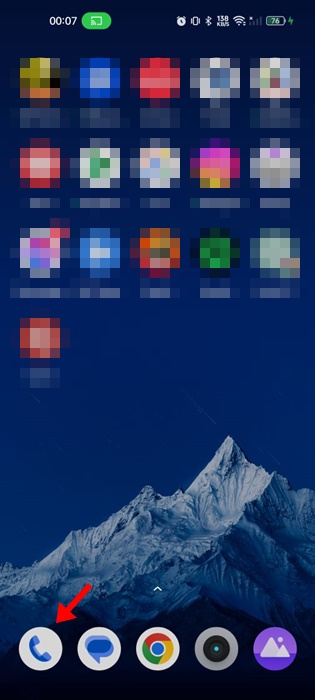
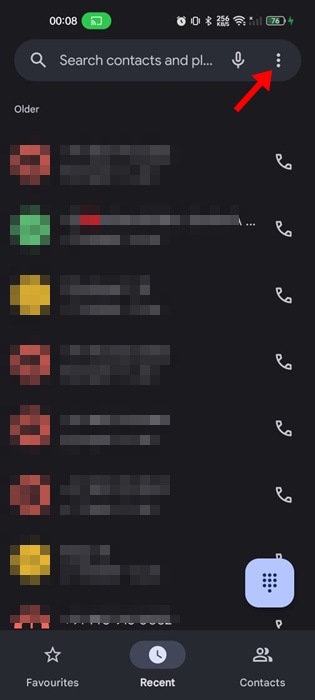
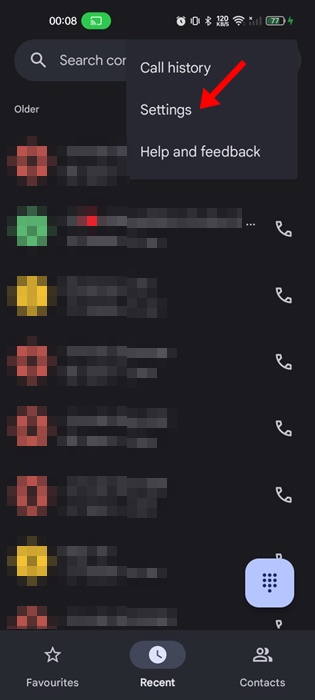
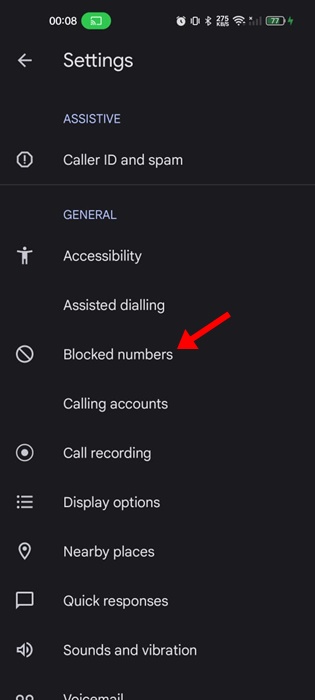
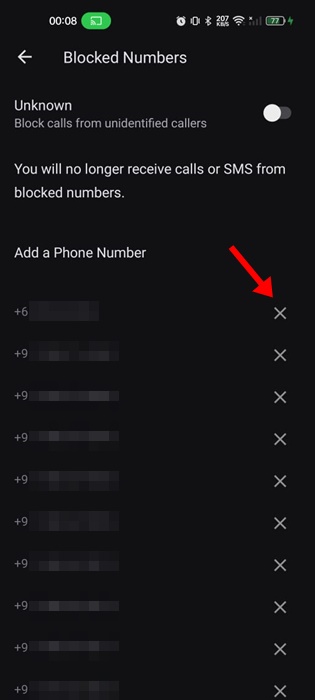
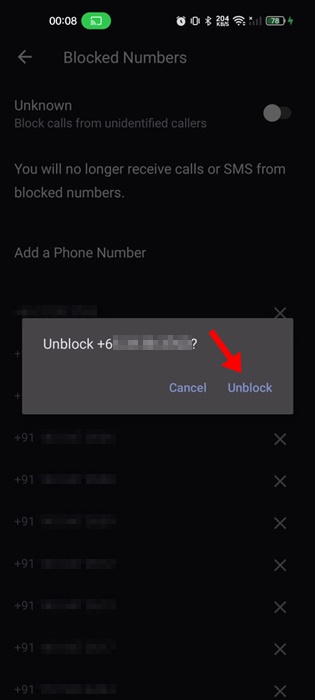
Denne omfattende vejledning fremhæver, hvordan du får vist og administrerer blokerede numre på din Android-enhed. Hvis du støder på problemer eller har yderligere spørgsmål, bedes du kontakte os i kommentarerne nedenfor. Vi er her for at hjælpe!
Yderligere indsigt
1. Hvordan ved jeg, om et nummer er blokeret på min Android-enhed?
Du kan kontrollere, om et nummer er blokeret, ved at gå ind i Google Beskeder-appen eller Telefon-appen og følge de trin, der er beskrevet i denne vejledning, for at få adgang til listen over blokerede numre.
2. Vil jeg modtage beskeder eller opkald fra et blokeret nummer?
Nej, når du blokerer et nummer, vil alle indgående opkald og SMS-beskeder fra det nummer automatisk blive afvist, og du vil ikke modtage notifikationer om dem.
3. Kan jeg nemt gendanne tidligere blokerede numre?
Ja, du kan fjerne blokeringen af tidligere blokerede numre ved at bruge de trin, der er angivet i vejledningen, hvilket tillader genoprettet kommunikation med disse kontakter til enhver tid.
Skriv et svar